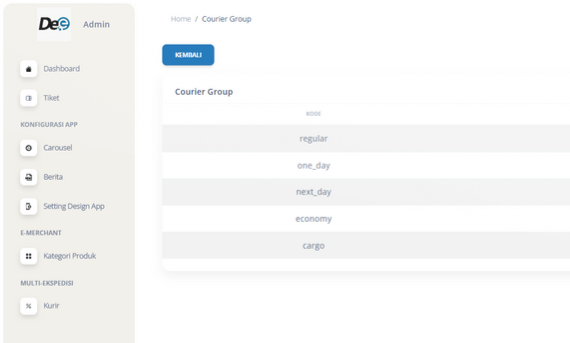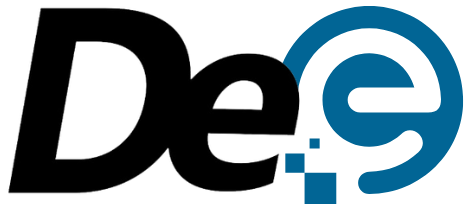Admin Merchant
Berikut fitur-fitur yang tersedia untuk merchant di Dee dan cara menggunakannya:
1. Masuk ke akun kamu
Masukkan informasi akun kamu, seperti username dan password. Setelah memasukkan informasi akun, pastikan data yang kamu input sudah benar. Jika sudah selesai, klik tombol masuk.
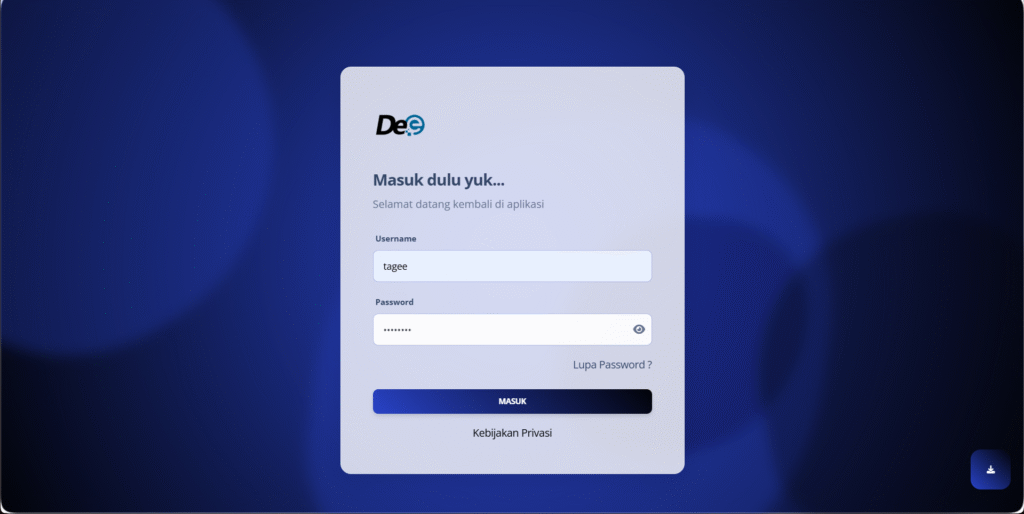
2. Dashboard
Saat proses masuk berhasil, kamu akan disambut dengan halaman dashboard yang berisi ringkasan jumlah tiket, carousel, dan berita.
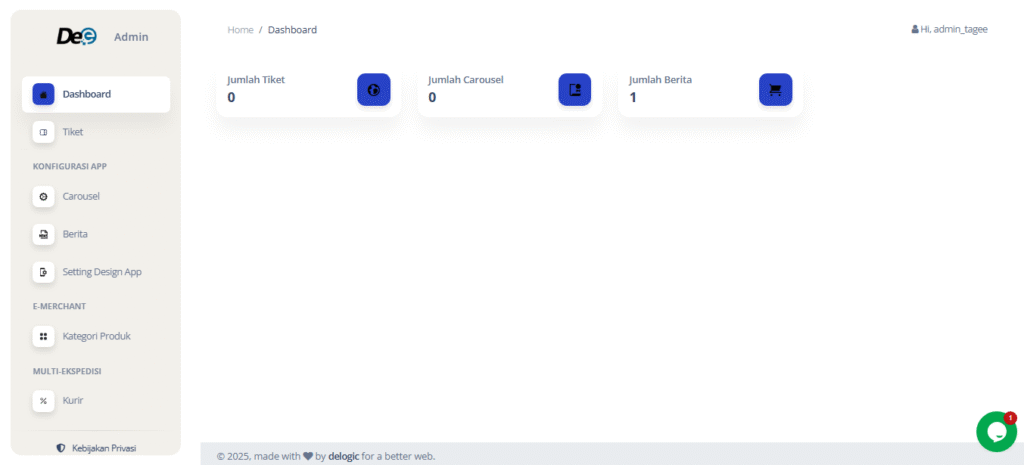
3. Tiket
Di menu Tiket kamu dapat menghubungi customer service, berikut cara menggunakan fiturnya:
a. Menu Ticket Chat
Di menu Ticket Chat, klik Buat Tiket Baru untuk memulai percakapan dengan Customer Service.

b. Buat Tiket Baru
Ketikkan kendalamu. Saat selesai, klik tombol Kirim Tiket untuk mengirim pesan.
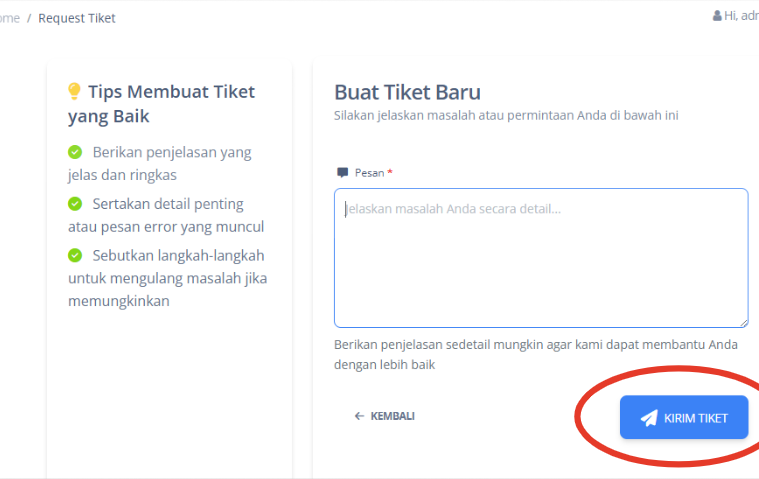
c. Detail Percakapan
Klik Detail pada Ticket Chat untuk melihat riwayat percakapan dengan Customer Service.
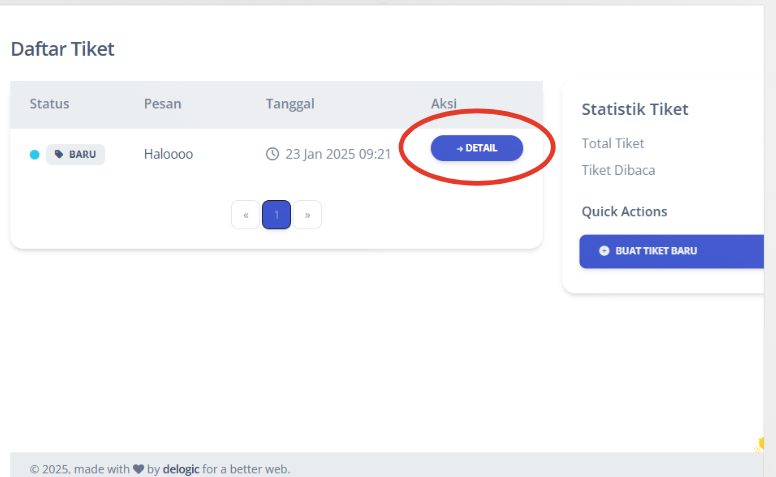
d. Balasan Customer Service
Jika sudah ada balasan, tanggapi langsung di chat tersebut.
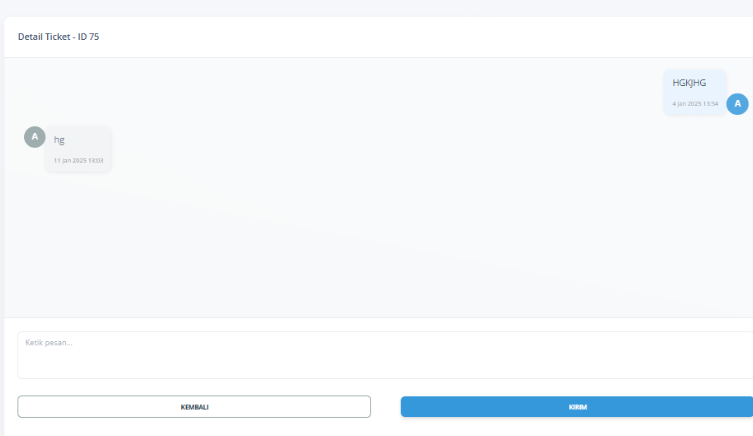
4. Live Chat
Di dashboard, Anda akan menemukan tombol ‘We Are Here’ di pojok kanan bawah. Fitur ini tersedia 24 jam untuk menghubungi customer service jika Anda mengalami kendala Khusus untuk Pengguna Layanan Paket Advance dan Custom. Berikut cara menggunakannya:
a. Tombol “We Are Here”
Klik tombol ‘We Are Here’ yang berada di pojok kanan bawah halaman dashboard.
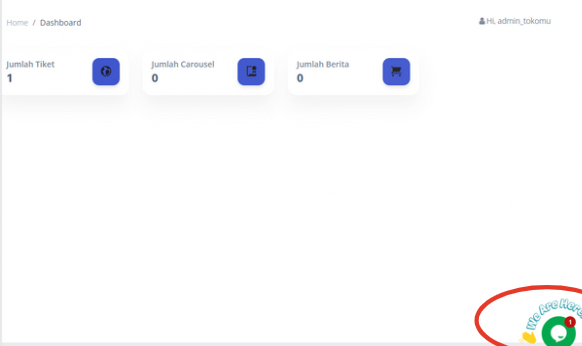
b. Kirimkan Kendala Kamu
Akan muncul halaman pesan di pojok kanan bawah, ketikkan kendala yang kamu alami dan tunggu respon dari customer service kami.

5. Carousel
Untuk menampilkan konten secara visual dalam format yang dapat digeser secara horizontal, berikut cara menggunakan fitur tersebut:
a. Add Carousel
Pergi ke menu “Carousel”. Klik tombol “Add carousel” dan masukkan judul dan pilih gambar yang ingin ditambahkan.
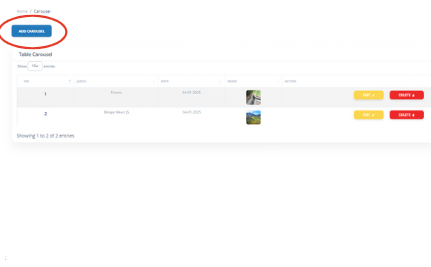
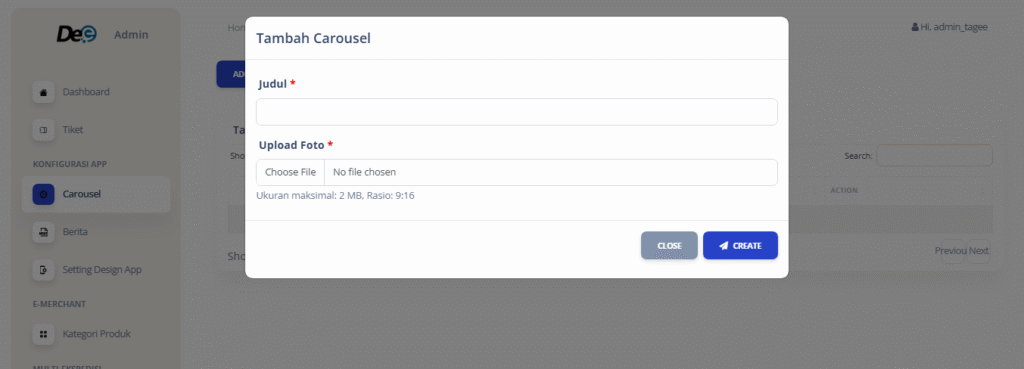
b. Mengedit dan Menghapus Carousel yang Sudah Ada
Klik tombol “Edit” untuk menambahkan gambar baru dalam carousel yang sudah pernah dibuat. Lalu Upload gambar yang diinginkan untuk mengganti gambar sebelumnya. Jika sudah selesai, klik tombol “Send”.

Jika ingin menghapus, cukup klik tombol “Hapus”. Konfirmasi data yang akan dihapus. Jika benar klik tombol “Hapus”.
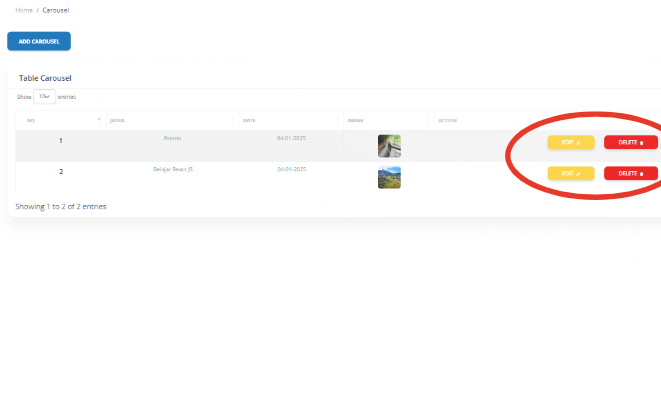
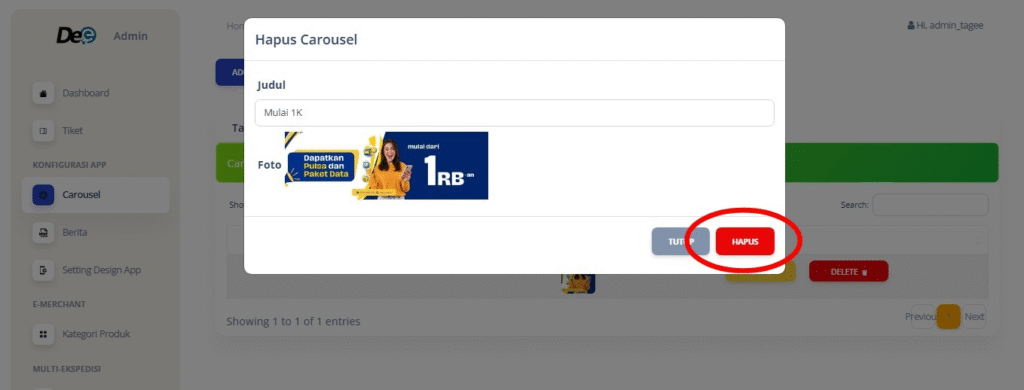
6. Berita
Di menu berita, kamu dapat mengakses dan manajemen konten berita kamu.
a. Add Berita
Klik “Add Berita”, isi semua kolom input, lalu klik “Send”.
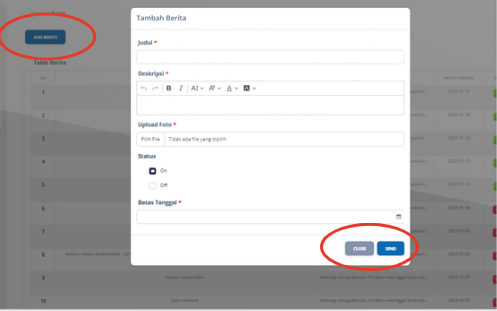
b. Mengedit dan Menghapus Berita yang Sudah Ada
Klik tombol “Edit” untuk mengubah berita yang sudah ada sebelumnya. Edit data berita yang diinginkan. Jika sudah selesai, klik “Send”.
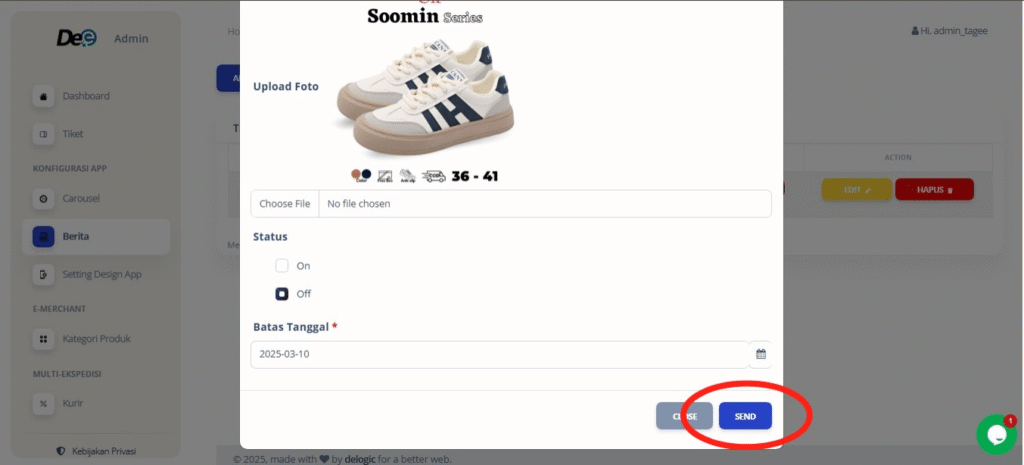
Jika ingin menghapus, cukup klik tombol “Hapus”, Konfirmasi data yang akan dihapus. Jika benar klik tombol “Hapus”.

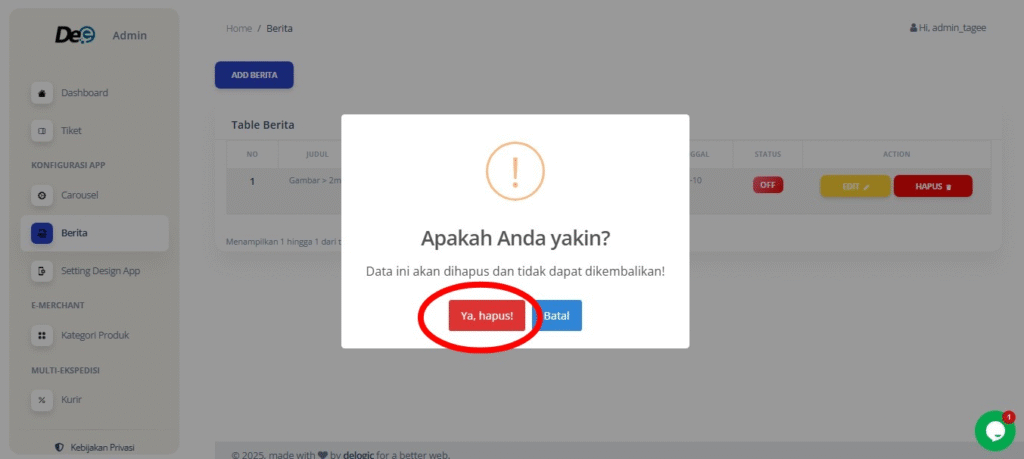
7. Menu Setting Design App
Di menu “Setting Design App”, kamu dapat melakukan setting tampilan, nomor cs, dan nomor rekening. Berikut cara melakukannya:
a. Menambahkan Onboarding.
- Klik tombol “Edit” untuk mengubah berita yang sudah ada sebelumnya. Edit data berita yang diinginkan. Jika sudah selesai, klik “Send”.
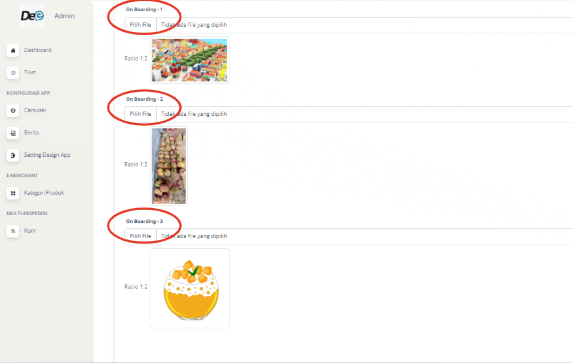
- Klik tombol “Edit” untuk mengubah berita yang sudah ada sebelumnya. Edit data berita yang diinginkan. Jika sudah selesai, klik “Send”.
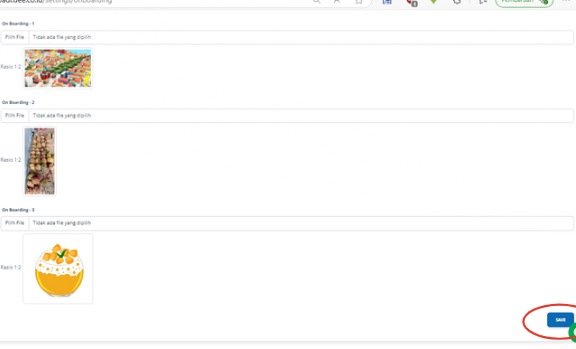
b. Ubah Warna.
- Pergi ke “Color settings” dan pilih warna utama (Primary Color) dan sekunder (Secondary Color) yang sesuai dengan identitas bisnis kamu.
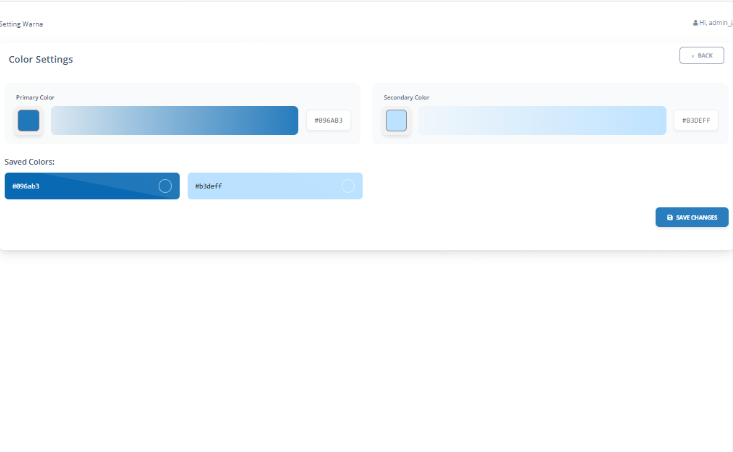
- Klik tombol “Save” untuk menyimpan pengaturan.
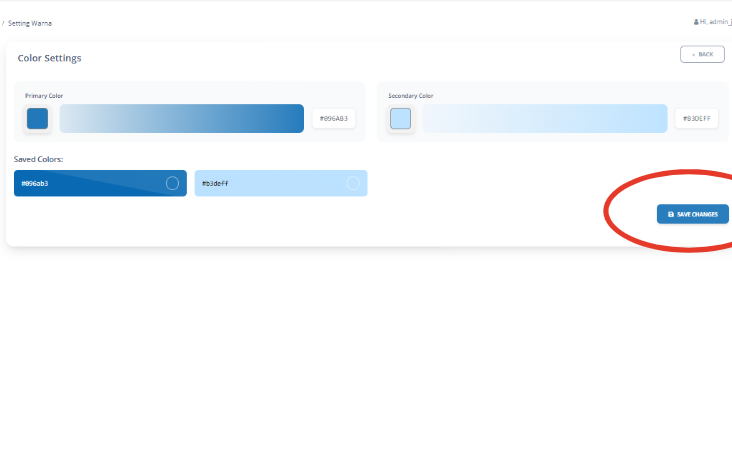
c. Klik tombol “Save” untuk menyimpan pengaturan.
- Pergi ke “Setting Images”, klik tombol “Pilih File” dan unggah gambar ke kategori yang diinginkan dengan rasio 1:1.3.
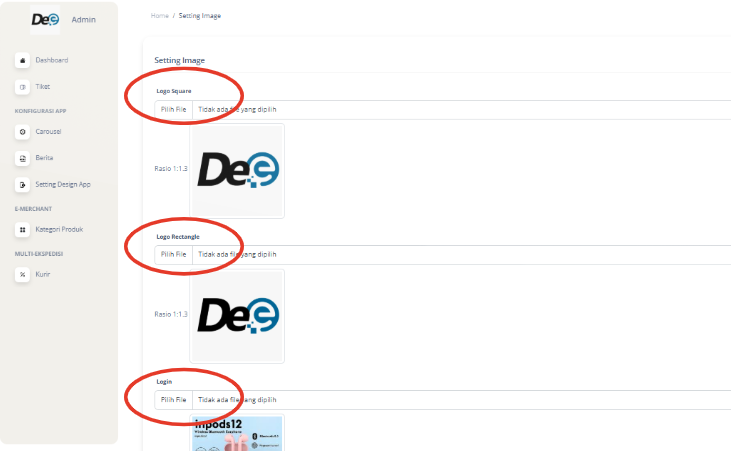
- Klik tombol “Save” untuk menyimpan pengaturan.
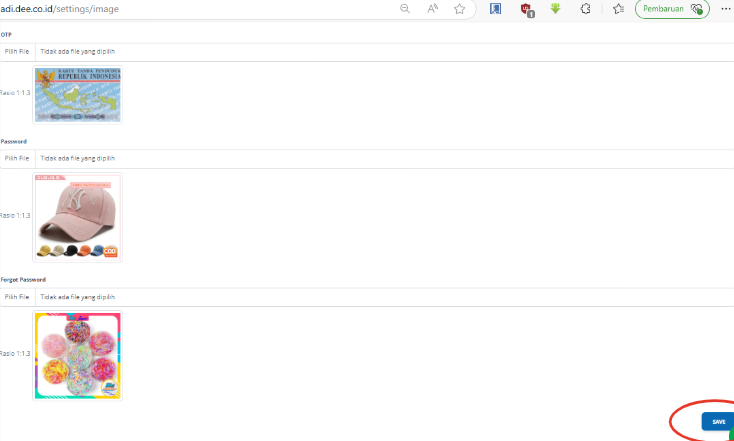
d. Ubah Merchant Info.
- Pergi ke “Pengaturan Merchant Info” dan masukkan nomor kamu.
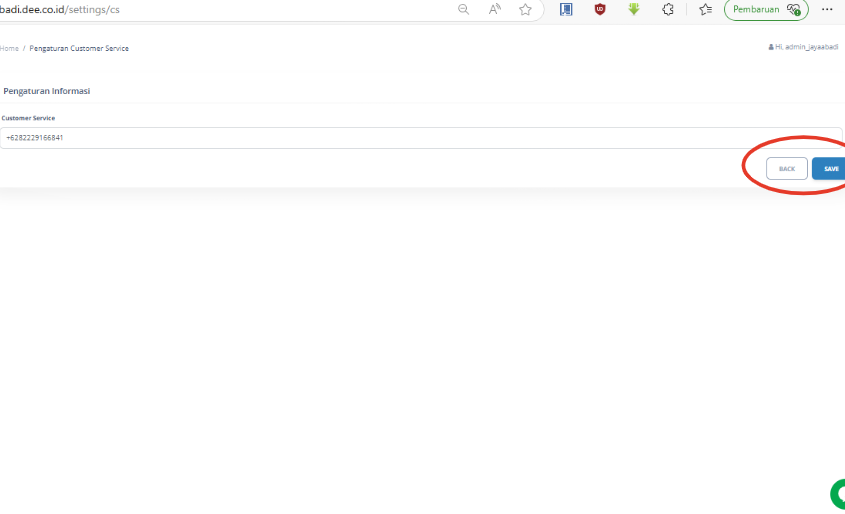
- Klik tombol “Save” untuk menyimpan pengaturan.
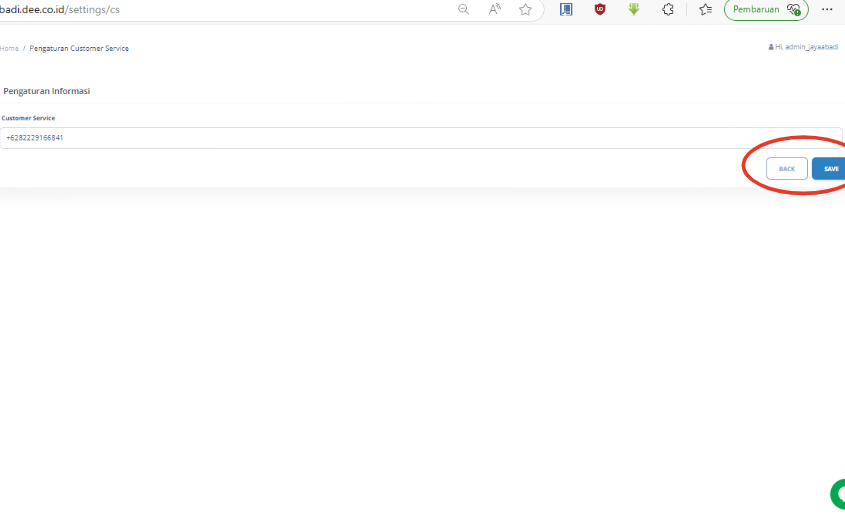
8. Menu Kategori Produk
Di menu “Manajemen Kategori”, kamu dapat mengelola informasi kategori dan subkategori produk kamu. Berikut cara menggunakannya:
a. Mencari Kategori.
Masukkan kategori di kolom ‘Cari Kategori’ dan subkategori di ‘Cari Sub-Kategori’, lalu klik tombol ‘Search’ untuk menemukan hasil yang sesuai.
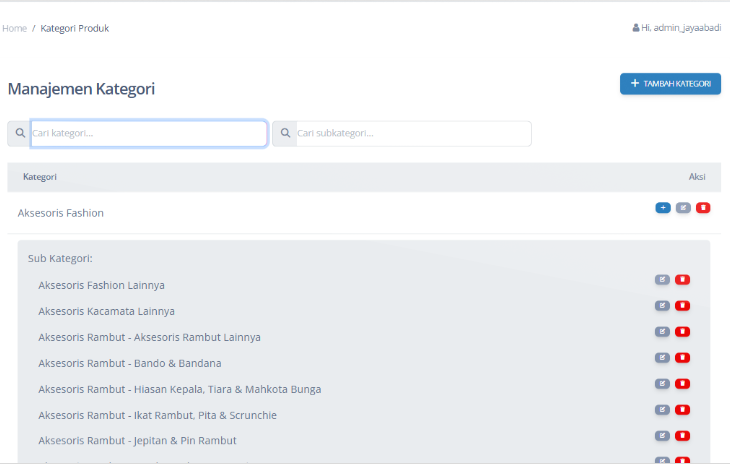
b. Menambahkan Kategori.
Klik tombol “Tambah Kategori” lalu klik tombol “Simpan”.
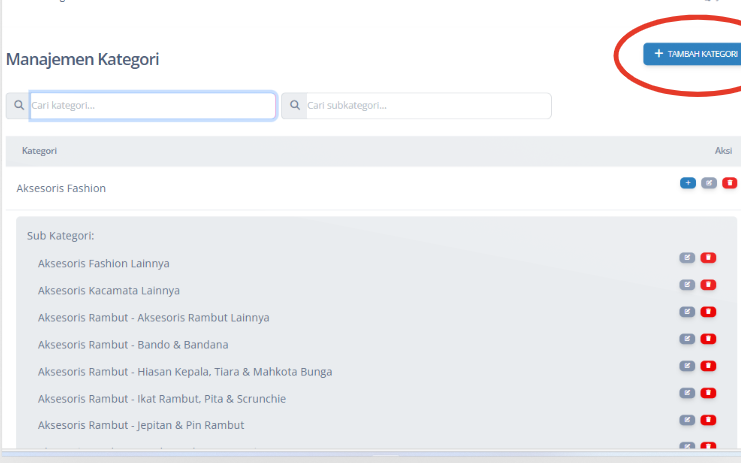
9. Menu Kurir
Di menu “Kurir”, kamu dapat mengetahui terkait informasi ekspedisi dan group ekspedisinya. Berikut cara menggunakan fitur tersebut:
a. Mengelompokkan Layanan Kurir.
Klik tombol “Courier Group” untuk mengelompokkan layanan kurir sesuai kebutuhan pengiriman.
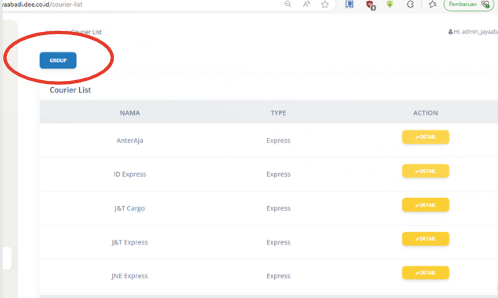
b. Ekspedisi .
Pilihlah ekspedisi yang sesuai dengan kebutuhan pengiriman.